カテゴリ 特集・連載
Macで使っているアプリやソフト、OS内蔵アイコンの画像ファイルを取り出す方法
2017/07/12 18:25
![]()
Macに収録されている、各種アプリや設定にあるアイコンの画像を取り出す方法を解説します。
まず、大まかに2つの収納場所があり、それぞれタイプによって行き方が違います。一つは標準および各ユーザーがインストールしたアプリ/ソフトウェアのアイコンの場所、もう一つはMac標準のアイコン、例えば設定アプリ内に表示されている様なものがあります。
1.アプリのアイコン
アプリやソフトのアイコンはアプリケーションフォルダから個別に取り出すことが可能です。
該当のアプリを右クリックして「パッケージの内容を表示」をクリックします。
![]()
するとそのアプリの構成フォルダに行くので、そのまま「Contents > Resources」の順に階層を降りていけば「◯◯.icns」というファイルがあるのでそれがアイコンの画像ファイルです。
![]()
2.設定などのアイコン
設定などMacに最初から収納されているApple標準のアイコンたちはちょっと複雑でまずは「Macintosh HD > システム > ライブラリ > CoreService」に入ります。
![]()
そこに「CoreTypes.bundle」というファイルがあり、ここに全てが収納されています。
これを更に右クリックから「パッケージの内容を表示」で展開します。
![]()
「Contents > Resources」の中に入ると「.icns」ファイルが大量にあるので、好きなものを探してみましょう。
![]()
この「.icns」ファイルは画像ファイルとしてPixelmatorやPhotoshopで読み込みが可能です。
ただし、当たり前ですが上記で紹介した場所のファイルをそのまま編集してしまうと、不具合を生じる可能性が高いので、かならず別の場所にコピーしてから行いましょう。
また、もう一つ荒業(?)があり、各種アプリやソフトのアイコンはアプリケーションフォルダにあるアプリ本体である「.app」を「command + C」でコピーして、プレビューアプリで「ファイル > クリップボードから新規作成」で画像を抽出することが可能です。
この場合は、プレビューアプリからjpegやPNGなどに別名で保存すれば、汎用性のある画像ファイルとして使うことができます。
資料などを作る際に、プレゼンテーションアプリ内に用意された画像だけだと数も少なくイケてないことが多く、Macのアイコンの様なイケてる画像が欲しくなります。活用してみてはいかがでしょうか。



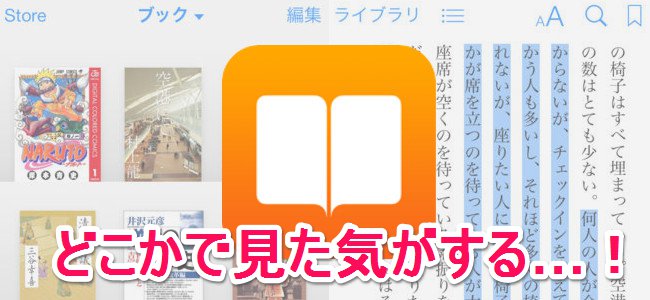
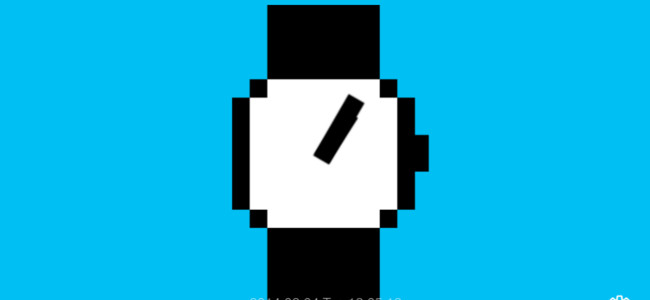
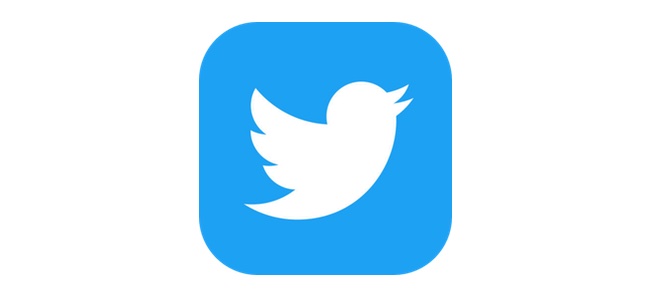













![【速報】ファミマが「おでん」を全面リニューアルして発売開始したらしい![PR]](http://i.meet-i.com/wp-content/uploads/famimaoden_140.png)






![ファミリーマートに本格的な焼きとりが楽しめる「商店街」が登場!?[PR]](http://i.meet-i.com/wp-content/uploads/famiyoko_140.jpg)
